与我们常见的Windows系统电脑在操作逻辑上有很大的不同,这导致很多童鞋还是按Windows思路卸载软件失败,初次接触Mac苹果电脑的用户可能不知道如何卸载已经装好的应用软件,下面,小编给大家介绍mac系统卸载软件的技巧。
刚刚接触mac系统的用户们因为太过陌生,总会遇到很多问题。比如,近来就有一些朋友反馈不懂得该如何卸载mac电脑中的软件,这要怎么办呢?这样会很影响我们的使用,接下来,下面,小编就来跟大家讲解mac系统卸载软件的方法。
mac系统如何卸载软件
打开Finder,就是Dock栏下方的左侧的第一个按钮,点击进入。

删除软件电脑图解1
在左侧菜单中不难发现应用程序这个选项,点击进入。

卸载软件电脑图解2
进入之后我们就能看见我们电脑上自己安装的所有程序,选择自己想要卸载的软件,点击鼠标右键,选择移动到废纸篓。

mac系统电脑图解3
如果想要完全卸载,我们右键点击Dock中的废纸篓,点击右键,选择清倒废纸篓,就可以完全清除你想要卸载的软件了。
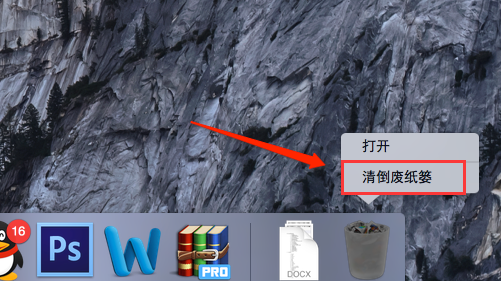
卸载软件电脑图解4
以上就是mac系统卸载软件的操作流程。
注意事项:废纸篓的文件清除之后就很难恢复了,所以在清倒之前一定要考虑清除的软件是否是自己不再需要的了。